具体方法如下:
1、win+r打开运行,输入gpedit.msc打开策略组。
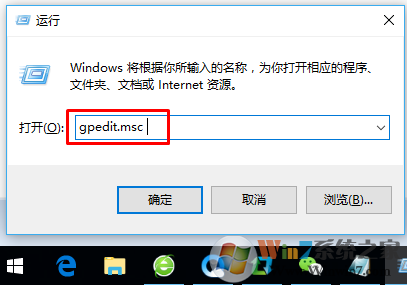
2、找到计算机配置→管理模板→Windows组件→Windows更新
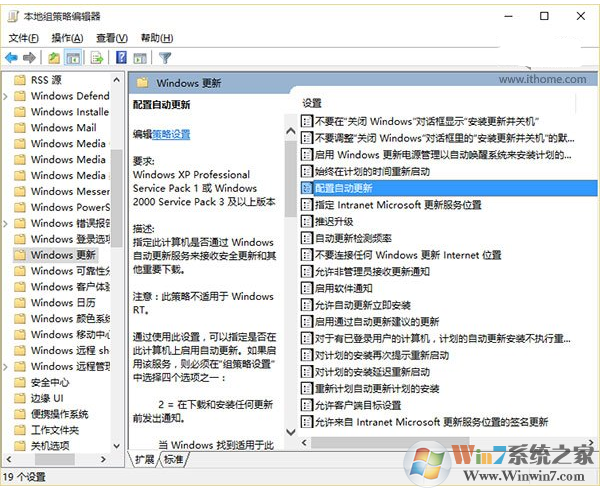
3、在右侧双击“配置自动更新”,然后选择“已启用”,在左下方下拉菜单中选择“2 - 通知下载并通知安装”后点击“确定”
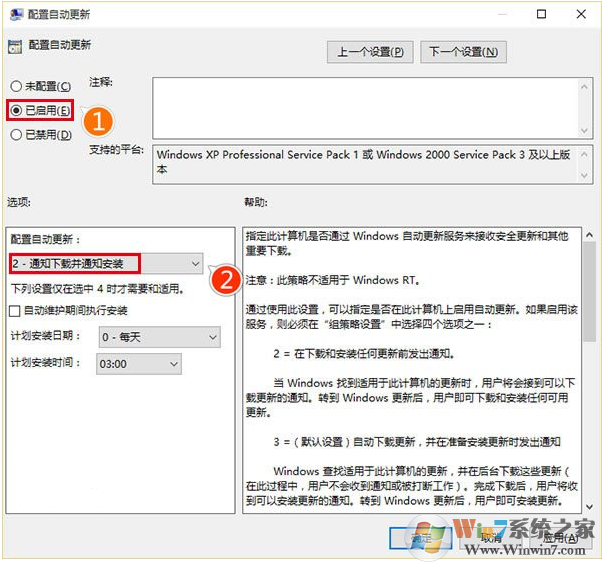
此后,一旦有更新,系统就会以通知的方式告知于你,你可以在方便的时候进行下载和安装。
这里可能就有人会问了,我的是家庭版的win10系统打开策略组怎么办?
别着急,还有一个终极杀招,那就是直接关闭win10更新服务。
具体方法如下:
1、在Cortana搜索栏中输入“服务”后回车
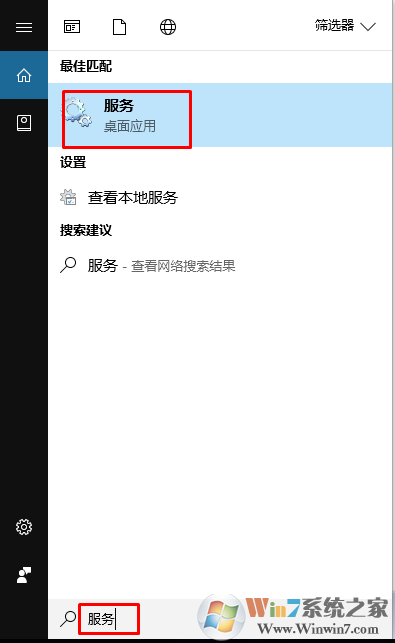
2、找到并点击 Windows Update 服务

3、在左侧点击“停止此服务”即可
总结:以上就是win10关闭自动更新的方法教程了,希望对大家有帮助。
分享到:

